MFC-J430W
FAQ & Fehlerbehebung |
Papier prüfen
Es gibt verschiedene Gründe, wieso das Brother Gerät "Papier prüfen" anzeigt.
Falls das LCD Papier prüfen zeigt, beachten Sie bitte folgende Schritte.
Ursache 1: Das Gerät hat kein Papier mehr oder das Papier ist nicht korrekt in die Kassette gelegt.
Ursache 2: Papier ist im Inneren des Geräts gestaut.
Ursache 3: Papierstaub hat sich auf den Papiereinzugsrollen angesammelt.
Ursache 4: Die Abdeckung zur Papierstau Behebung ist nicht richtig geschlossen
Ursache 5: Die Papierkassette ist nicht komplett eingesetzt.
NOTE: Die Abbildungen unten sind von einem repräsentativen Produkt und können von Ihrem Gerät abweichen.
Cause 1:
Das Gerät hat kein Papier mehr oder das Papier ist nicht korrekt in die Kassette gelegt.
- Sie haben die folgenden Möglichkeiten:
- Legen Sie Papier in die Papierkassette. (Klicken Sie hier um zu sehen, wie Sie Papier in die Kassette einlegen.)
- Entnehmen Sie das Papier und legen Sie es richtig ein.
- Legen Sie Papier in die Papierkassette. (Klicken Sie hier um zu sehen, wie Sie Papier in die Kassette einlegen.)
- Sie haben die folgenden Möglichkeiten:
- Drücken Sie Mono Start oder Colour Start.
- (Für Touchscreen Modelle)
Drücken Sie OK.
- Drücken Sie Mono Start oder Colour Start.
Ursache 2:
Das Papier ist im Inneren des Geräts gestaut. Entfernen Sie das gestaute Papier. Klicken Sie hier um zu sehen, wie Sie das gestaute Papier entfernen können.
Ursache 3:
Papierstaub hat sich auf den Papiereinzugsrollen angesammelt.
Bitte befolgen Sie die Schritte unten um die Einzugsrollen zu reinigen:
- Trennen Sie Ihr Brother Gerät vom Stromanschluss.
- Ziehen Sie die Papierkassette ganz aus dem Gerät heraus.
Wenn die letzten Blätter in der Papierkassette zusammen eingezogen werden, reinigen Sie das Bodenkissen (1) mit einem weichen, fusselfreien, leicht mit Wasser angefeuchteten Tuch.
Wischen Sie das Kissen nach der Reinigung mit einem trockenen, weichen, fusselfreien Tuch ab, um die Flüssigkeit restlos zu entfernen.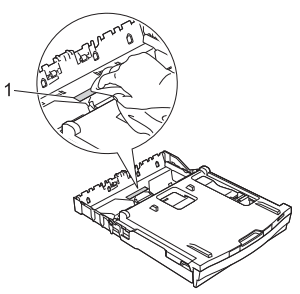
- Öffnen Sie die Papierstau-Abdeckung (1) an der Rückseite des Gerätes.
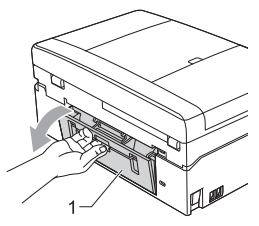
- Reinigen Sie die Papiereinzugsrollen (1) mit einem weichen, fusselfreien, leicht mit Wasser angefeuchteten Tuch. Drehen Sie die Rollen langsam, damit die ganze Oberfläche gereinigt wird. Wischen Sie die Rollen nach der Reinigung mit einem trockenen, weichen, fusselfreien Tuch ab, um die Flüssigkeit restlos zu entfernen.
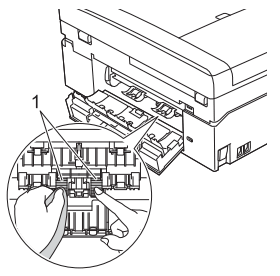
- Schließen Sie die Papierstau-Abdeckung. Vergewissern Sie sich, dass die Abdeckung ganz geschlossen ist.
- Schieben Sie die Papierkassette wieder vollständig in das Gerät.
- Schließen Sie das Stromkabel an.
Ursache 4:
Die Papierstaubehebungsabdeckung ist nicht korrekt geschlossen.
Stellen Sie sicher, dass die Papierstaubehebungsabdeckung (1) an beiden Enden richtig geschlossen ist.
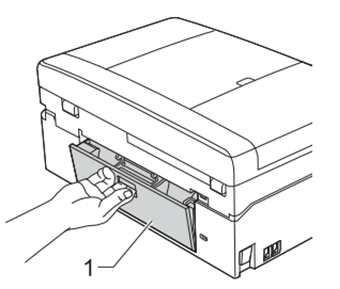
Ursache 5:
Die Papierkassette ist nicht ganz eingeschoben.
- Ziehen Sie die Kassette ganz aus dem Gerät.
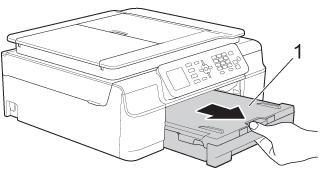
- Führen Sie die Papierkassette wieder ein, bis sie in die richtige Position einrastet.
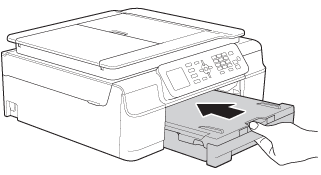
- Sie haben die folgenden Möglichkeiten:
- Drücken Sie Mono Start oder Colour Start.
- (Für Touchscreen Modelle)
Drücken Sie OK.
- Drücken Sie Mono Start oder Colour Start.
Rückmeldung zum Inhalt
Helfen Sie uns dabei, unseren Support zu verbessern und geben Sie uns unten Ihre Rückmeldung.
